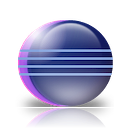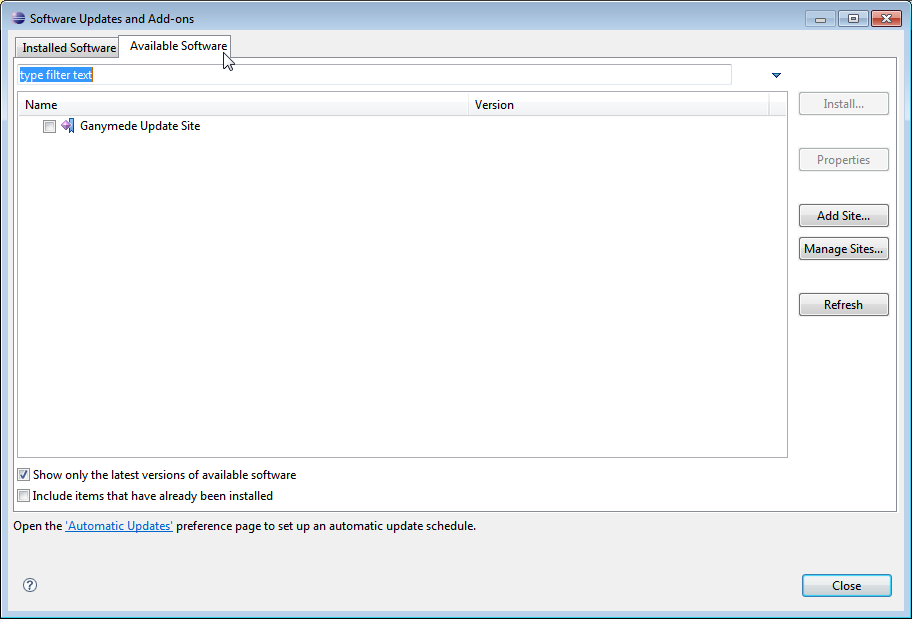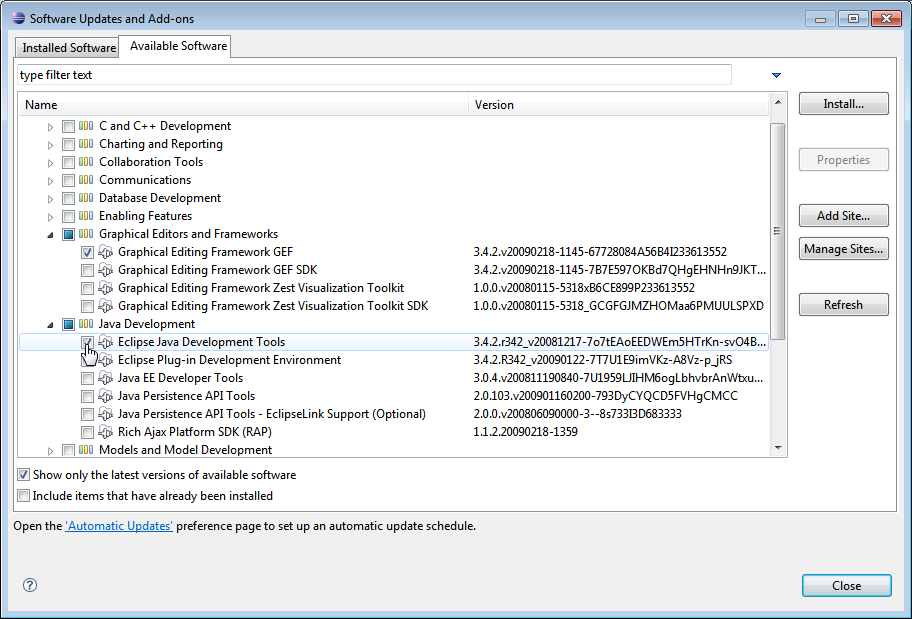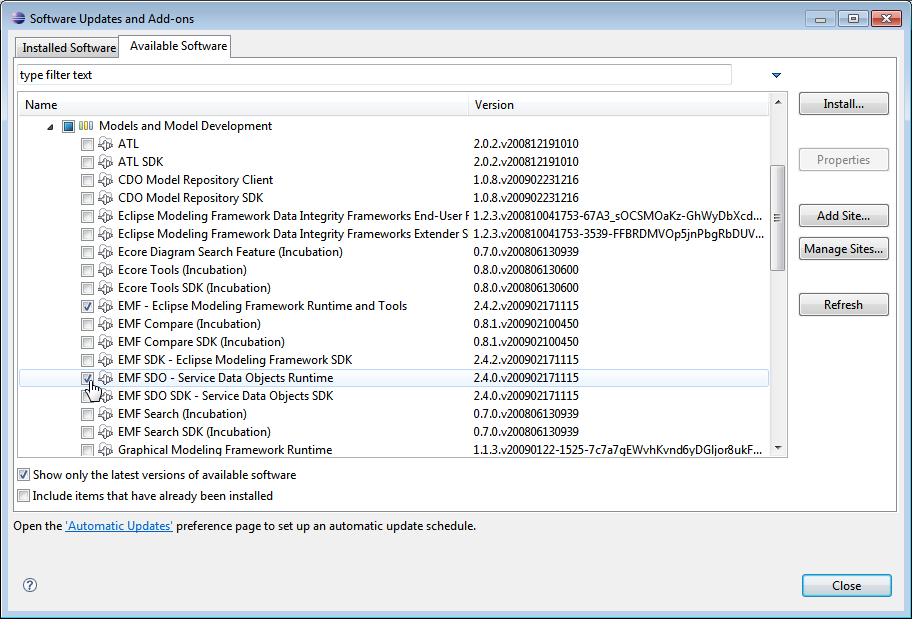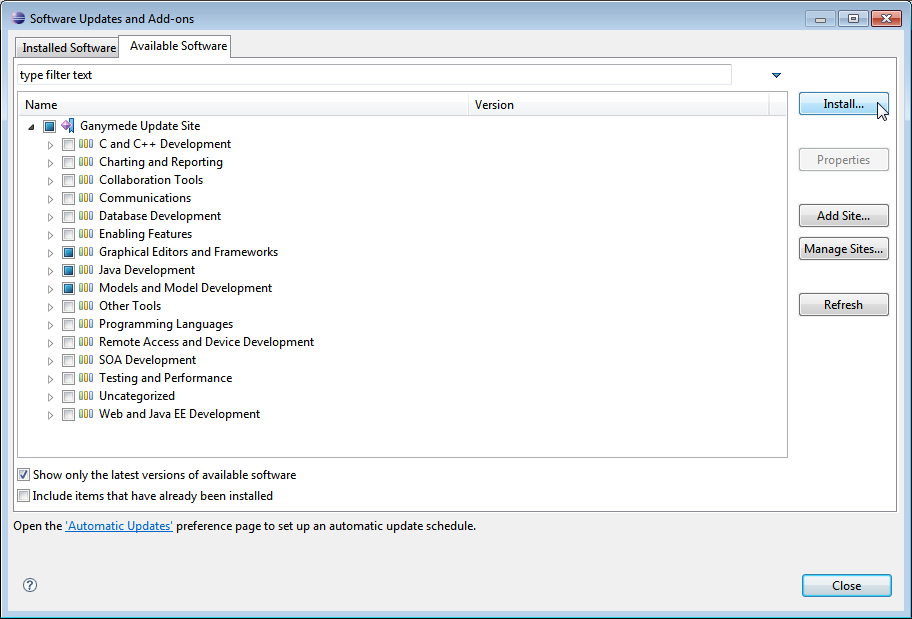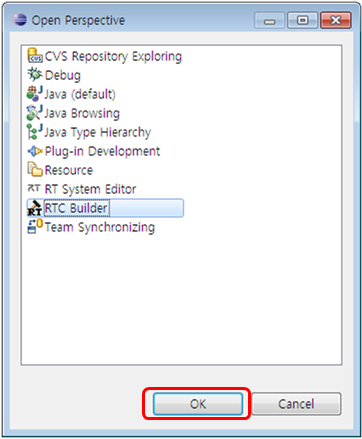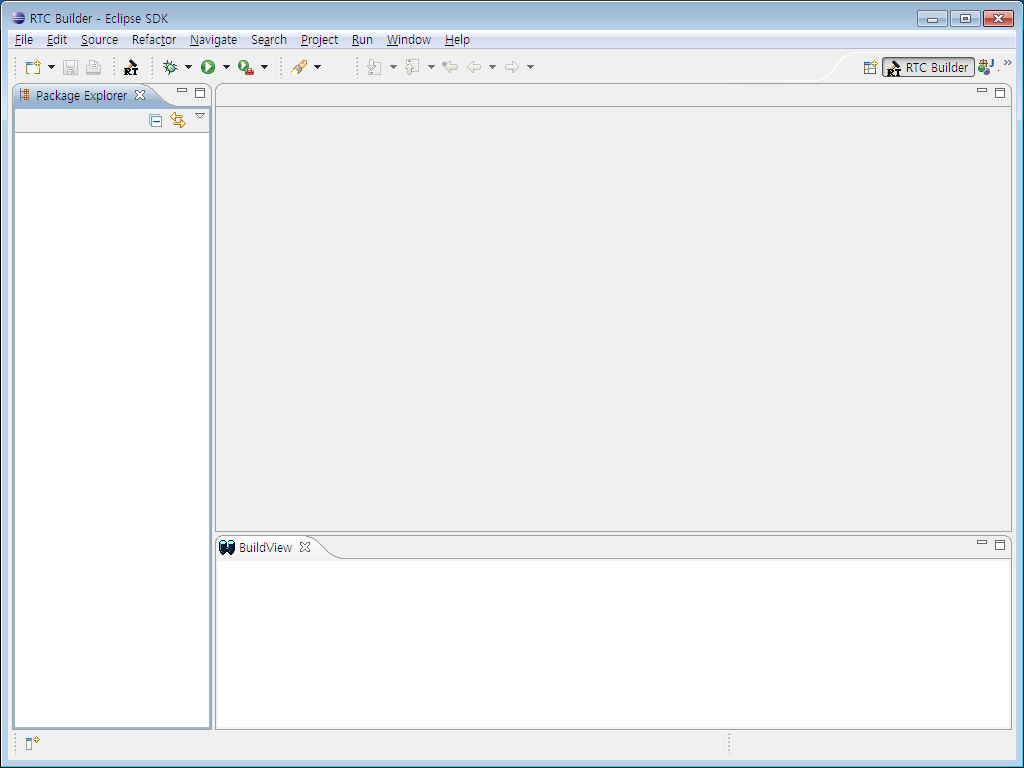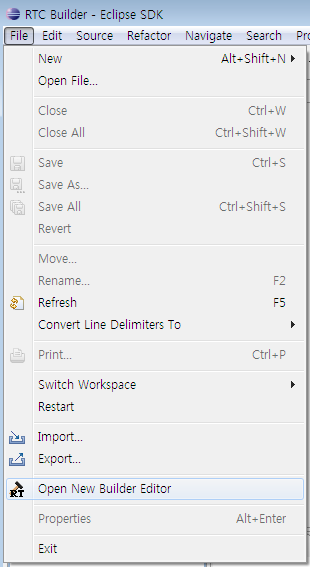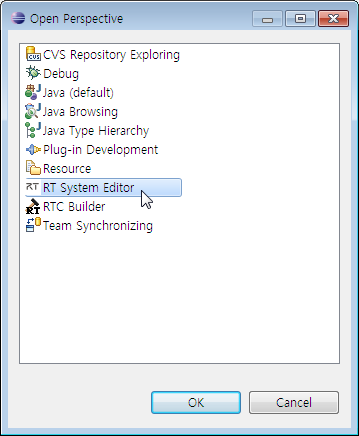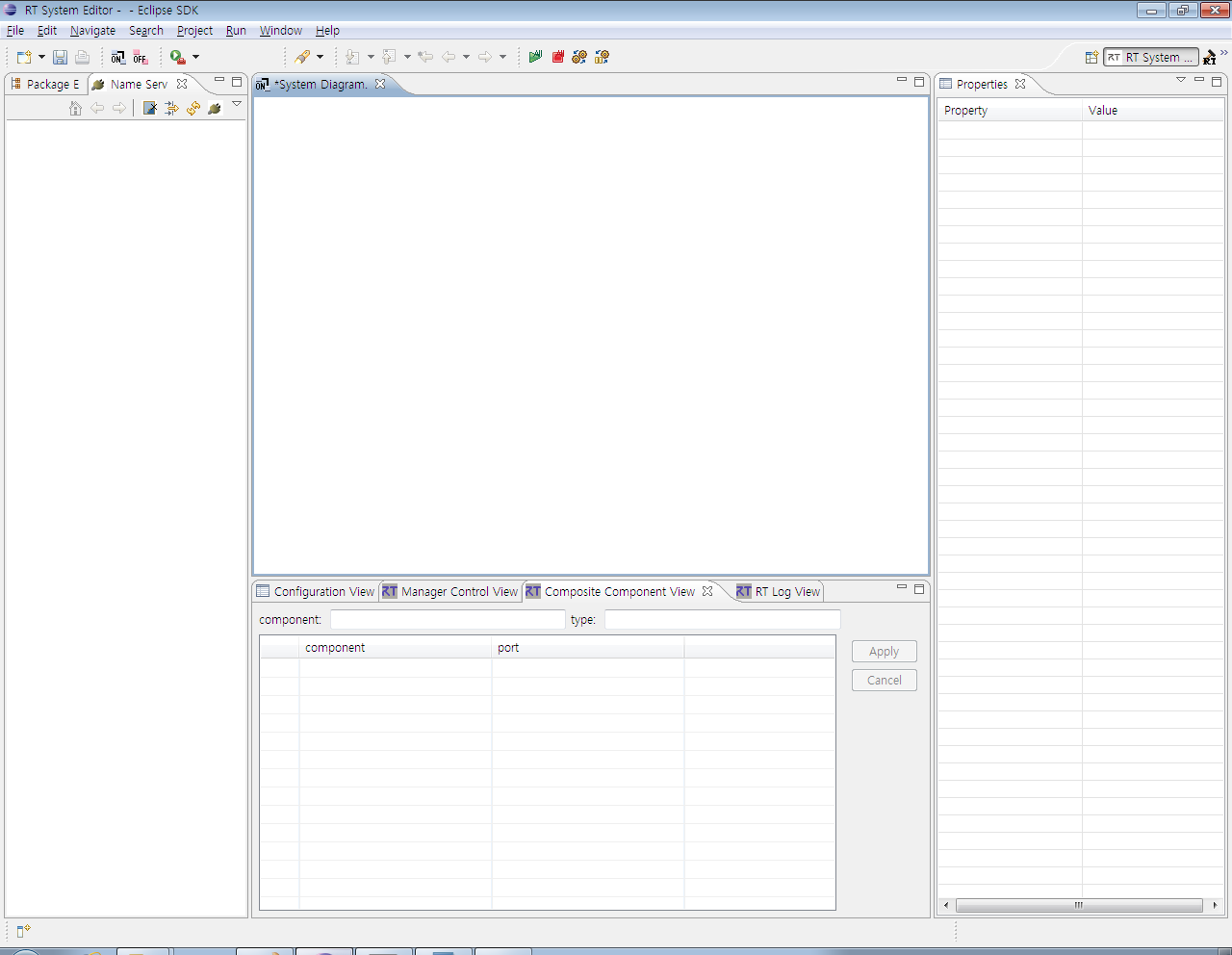OpenRTM Eclipse tools 인스톨
RTC의 개발을 지원하기 위해 RTCBuilder와 RTSystemEditor를 제공 하고 있습니다. RTCBuilder와 RTSystemEditor는 Eclipse 통합개발 환경의 플러그인으로써 작성된 개발 툴입니다. 그 때문에 RTBuilder와 RTSystemEditor을 사용하기 위해서는 Eclipse와 Java의 개발 환경을 인스톨 할 필요가 있습니다.
여기서는 이것의 인스톨 방법에 대해서 설명합니다.여기 에 UNIX와 Windows용의 인스톨 패키지를 준비했습니다. RTSystemEditor와 RTCBuilder를 포함해, 모든( Eclipse3.4.2 + 일본어화 + RTSystemEditor + GEF + EMF + XSD + RTCBuilder )것이 들어있는 UNIX용과 Windows용의 패키지를 준비했습니다. 매우 간단하게 인스톨 할 수 있기에,「일단」사용하고 싶으신 분은 이것을 이용해 주십시오.
Java Development Kit 6(JDK)가 필요하기 때문에 사전에 인스톨 해 주십시오. Eclipse의 어카이브(압축된 상태의 패키지 파일)은 100MB이상 입니다. 다운로드 하셨으면 어카이브를 인스톨 하고싶은 폴더에 전개 해 주십시오. Eclipse는 특별한 인스톨러는 없습니다. 어카이브 압축을 해제하는것으로 사용하실 수 있습니다.
Eclipse에 대해서
Eclipse 의 특징으로써는
- plug-in에 따라 간편한 확장이 가능하고, plug-in간의 연계도 가능하다.
- Rich Client Platform (RCP) 라고 불리는 방식에 따라 plug-in을 스탠드 얼론화 하는것도 가능하다.
- Java로 구현되어 있기에 많은 플랫폼에서 동작한다.
등이 있습니다. 이러한 Eclipse의 특징이 로봇용 통합 개발 환경을 구축하는 데에 유용하다고 판단하여 Eclipse를 RT미들웨어의 툴을 위한 플랫폼으로 선택하였습니다.
RTCBuilder와 RTSystemEditor을 이용하기 위해서는 Eclipse를 인스톨할 필요가 있습니다. Eclipse의 인스톨 방법에 대해서는등을 참조해 주십시오.
Java실행환경(JRE)의 인스톨
Eclipse는 Java 어플리케이션이기에 Sun의 Java 실행환경(JRE: Java Runtime Environment) 을 인스톨할 필요가 있습니다. 이미, JDKJava개발환경 단, 1.6이상)이 인스톨 되어 있는 환경에서는 JRE의 인스톨을 할 필요가 없습니다.(RTCBuilder에서 Java의 코드를 생성하는 경우에는 JRE가 아닌 JDK가 필요 합니다.)다운로드 후는 인스톨의 지시대로 인스톨해 주십시오.
JDK 인스톨:
⇒ Java Development Kit 6
참고: → cool! UNIX계열 환경에서 간편하게 Sun Java(JRE)를 Eclipse에 적용하는 방법
Eclipse의 인스톨
Eclipse의 다운로드 사이트 로 부터 각각의 플랫폼에 대응한 Eclipse의 어카이브를 다운로드 , 인스톨 해 주십시오. RTCBuilder과 RTSystemEditor의 권장 환경은 Eclipse3.4.2입니다.
Eclipse는 이하의 Ring 서버에서도 미러 사이트가 있기때문에 여기에서의 다운로드도 가능합니다.
참고:
- Ubuntu8.04, Ubuntu9.10에서 Linux용 Eclipse3.4.2가 동작하지 않는 경우가 보고 되었습니다.
- Ubuntu8.04에서는, apt-get install xulrunner-1.9으로 xulrunniner를 업데이트 해주십시오.
- Ubuntu9.10에서는, 이하의 방법을 이용 하여 Eclipse3.3 또는 3.5를 이용해 주십시오. 또한, xulrunner-1.9.1.8에서 동작하는 보고도 있었습니다. 1.9.1.8로 업데이트 하여, 이하와 같이 셸 스크립트를 준비하여 기동하는것이 좋습니다.
$ su # vi /etc/apt/source.list 1행 추가 → deb http://jp.archive.ubuntu.com/ubuntu/ jaunty main restricted # apt-get update # apt-get install xulrunner-1.9 # dpkg -l |grep xulrunner-1.9 ii xulrunner-1.9 1.9.0.8+nobinonly-0ubuntu2 XUL + XPCOM application runner ii xulrunner-1.9.1 1.9.1.7+nobinonly-0ubuntu0.9.10.1 XUL + XPCOM application runner ii xulrunner-1.9.1-gnome-support 1.9.1.7+nobinonly-0ubuntu0.9.10.1 Support for GNOME in xulrunner-1.9.1 applica 일단、1.9.1와 1.9 가 공존 # exit $ export GDK_NATIVE_WINDOWS=1 $ ./eclipse
#/bin/sh export GDK_NATIVE_WINDOWS=1 ./eclipse -vmargs -Dorg.eclipse.swt.browser.XULRunnerPath=/usr/lib/xulrunner-1.9.1.8/xulrunner
plug-in의 인스톨
RTCBuilder와 RTSystemEditor는 아래의 Eclipse plug-in을 사용하고 있습니다.- EMF (Eclipse Modeling Framework)
- GEF (Graphical Editing Framework)
- XSD (XML Schema Infoset Model)
- SDO (EMF Service Data Objects)
- JDT (Eclipse Java development tools)
아래의 순서로 plug-in을 인스톨 해 주십시오.
- Eclipse 의 메뉴로부터 Help→Software Updates...을 선택 합니다.
- 이러한 Software Updates and Add-ons 윈도우가 표시되기 때문에,Available Software탭을 선택합니다.
- Genymede Update Site를 전개해 plug-in을 선택합니다.
- Install...를 누릅니다.
- 이것으로, 이러한 plug-in이 자동적으로 다운로드되고, 인스톨 됩니다.
인스톨 후 Eclipse를 일단 종료합니다.
RTCBuilder의 인스톨
RTCBuilder란
RTCBuilder는 RT컴포넌트의 템플릿을 생성하는 개발툴입니다. 파라미터를 기본으로 RT컴포넌트의 템플릿을 생성하는 기능을 가지고 있습니다. 또, RTCBuilder는 Eclipse에서 동작하기 때문에 직관적인 조작과 다른 Eclipse 플러그 인과의 무결절적으로 제휴가 가능합니다.기능 개요
제공되는 기능의 일람은 아래와 같습니다.
| № | 화면 요소명 | 설명 |
| 1 | RTC 프로파일 에디터 | RT컴포넌트의 사양인 프로파일, 데이터 포트 정의, 서비스 포트 정의, 컨피그레이션 정의, 그 외 확장 프로파일을 편집합니다. |
| 2 | 빌드 뷰 | 편집 중의 RT컴포넌트 및 데이터 포트, 서비스 포트, 서비스 인터페이스를 아이콘으로 그래피컬하게 표시합니다. |
| 3 | 리포지트리 뷰 | 선택한 RT리포지터리의 정보를 표시합니다. |
동작환경
RTCBuilder의 동작에 필요한 환경은 이하대로입니다.
| № | 환경 | 비고 |
| 1 | Java Development Kit 6 | 주의:Java1.5(5.0)에서는 동작하지 않습니다. |
| 2 | Eclipse 3.4.2이상 http://www.eclipse.org/downloads/index.php http://archive.eclipse.org/eclipse/downloads/index.php |
Eclipse 본체 |
| 3 | Eclipse EMF 2.2이상(SDO,XSD 포함) | RTCBuilder가 의존하는 Eclipse 플러그 인 ※사용하는 Eclipse의 버전에 맞은 것을 사용해 주십시오. |
| 4 | Eclipse GEF 3.2이상(Draw2D 포함) | RTCBuilder가 의존하는 Eclipse 플러그 인 ※사용하는 Eclipse 의 버전에 맞은 것을 사용해 주십시오. |
| 5 | Eclipse Java development tools(JDT) | ※사용하는 Eclipse 의 버전에 맞은 것을 사용해 주십시오. |
또 이하의 개발을 실시하는 언어에 따라서는 이하의 환경을 인스톨 해 두면 편리합니다.
| № | 환경 | 비고 |
| 1 | Eclipse CDT | C++용의 개발 환경 |
| 2 | Pydev for Eclipse | python용의 개발 환경 |
RTCBuilder의 인스톨
RTCBuilder는 Eclipse 플러그 인이기 때문에, Eclipse 본체를 인스톨해야 합니다. 게다가 Eclipse는 Java 어플리케이션이므로, Eclipse 본체를 인스톨 하기 전에 Java 실행 환경(혹은 JDK:Java 개발 환경)을 인스톨 할 필요가 있습니다. 또, RTCBuilder를 인스톨 하는 경우는 RTSystemEditor도 인스톨 해 두는 것이 좋습니다.
RTCBuilder의 인스톨과 기동
바이너리(jar파일(RTSE+RTCB)) 을 다운로드해 Eclipse의 플러그 인 디렉토리(eclipse 디렉토리 아래의 plugin 디렉토리)에 다운로드 한 jar파일을 그대로 복사합니다.
Eclipse를 기동하여 메뉴에서 Window→Open Perspective→Other...을 선택하면 다음과 같은 퍼스펙티브 선택화면이 나옵니다.
퍼스펙티브 일람에 있는 RTC Builder를 선택하면 다음과 같은 화면이 나오고 RTCBuilder가 기동됩니다.
~툴바의 「 Open New RTC Builder Editor」버튼을 누르거나 메뉴바의 [file]-[Open New Builder Editor]를 선택하는 것으로 Builder 에디터가 기동합니다.
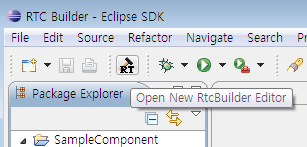
참고: → ''FAQ:'' Eclipse의 기동방법
RTSystemEditor의 인스톨
RTSystemEditor란
RTSystemEditor는 OpenRTM-aist에 포함되어 있는 개발 툴의 하나 이자, RTC를 리얼타임으로 그래픽컬한 조작을 하는 기능을 가지고 있는 툴입니다. 또한, Eclipse통합 개발 환경의 플러그 인으로써 작성되어 있고, Eclipse상에서 기존의 플러그 인과 무결절적인 조작이 가능합니다.
기능 개요
RTSystemEditor는 RTC를 리얼타임으로 그래픽컬 조작을 하는 기능을 가지고 있습니다. 제공되는 기능의 일람은 아래와 같습니다.
| № | 기능명칭 | 기능개요 |
| 1 | 컴포넌트 컨피그레이션 표시/편집기능 | 선택한 컴포넌트의 컨피그레이션 프로파일정보를 컨피그레이션 뷰에 표시/편집함 |
| 2 | 컴포넌트 기동변경기능 | 선택한 컴포넌트의 동작을 변경함 |
| 3 | 컴포넌트 조합 기능 | 시스템 에디터상에서 시스템의 조합이나 리포지터리 및 파일시스템의 컴포넌트 사양의 편집을 수행함 |
| 4 | 시스템 세이브/로드 기능 | 시스템 에디터의 내용을 세이브/로드 |
| 5 | 시스템 복원기능 | 저장한 시스템에디터의 내용을 시스템에 복원함 |
동작환경
RTSystemEditor의 동작에 필요한 환경은 이하와 같습니다.
| № | 환경 | 비고 |
| 1 | Java Development Kit 6 | &color(Red){注意:Java1.5(5.0)에서는 동작치 않습니다.; |
| 2 | Eclipse 3.4.2이상 http://www.eclipse.org/downloads/index.php http://archive.eclipse.org/eclipse/downloads/index.php |
Eclipse 본체 |
| 3 | Eclipse EMF 2.2.4 EMF+SDO Runtime 및 XSD Runtime | RT System Editor 가 의존하는 Eclipse 플러그인 |
| 4 | Eclipse GEF 3.2.2 | RT System Editor 가 의존하는 Eclipse 플러그인 |
| 5 | Eclipse Java development tools(JDT) | ※사용하시는 Eclipse 의 버전에 맞추어 사용해 주십시오. |
RTSystemEditor의 인스톨
RTSystemEditor는 Eclipse 플러그 인이기 때문에, Eclipse 본체를 인스톨 해야 합니다. 또한, Eclipse는 Java어플리케이션이기 때문에, Eclipse본체를 인스톨 하기전에 Java실행환경(혹은 JDK : Java개발환경)을 인스톨 할 필요가 있습니다.- Java 실행환경의 인스톨에 대해서는 Eclipse에 대해서 Java실행환경(JRE)의 인스톨을 참고 해주십시오.
- Eclipse의 인스톨에 대해서는, Eclipse에 대해서의 Eclipse의 인스톨을 참고 해주십시오.
RTSystemEditor의 인스톨과 기동
바이너리(jar파일(RTSE+RTCB)) 를 다운로드 하여, Eclipse의 플러그 인 디렉토리 (eclipse의 디렉토리 아래의 plugin 디렉토리)에 다운로드한 jar파일을 그대로 복사합니다.
Eclipse를 기동하여 메뉴로부터 Window→Open Perspective→Other..를 선택하면, 다음과 같은 퍼스펙티브선택 화면이 표시됩니다.퍼스펙티브 일람에 있는 RT System Editor를 선택하면, 다음과 같은 화면이 표시되어 RTSystemEditor가 기동합니다.
혹시, 퍼스펙티브의 일람에 RT System Editor가 표시되지 않는 경우는 EMF 이나 GE , XSD, JDK가 바르게 인스톨 되어있지 않거나, RTSystemEditor가 plugin디렉토리에 올바르게 복사되어 있지 않은지 확인해 주십시오.
Eclipse의 재기동
RTSystemEditor의 기동이 확인 되었다면 일단 Eclipse를 종료합니다. 종료후 같은 워크스페이스를 지정하여 Eclipse를 기동하면, RTSystemEditor가 기동된 상태로부터 시작됩니다.
참고: → ''FAQ:'' Eclipse의 기동방법